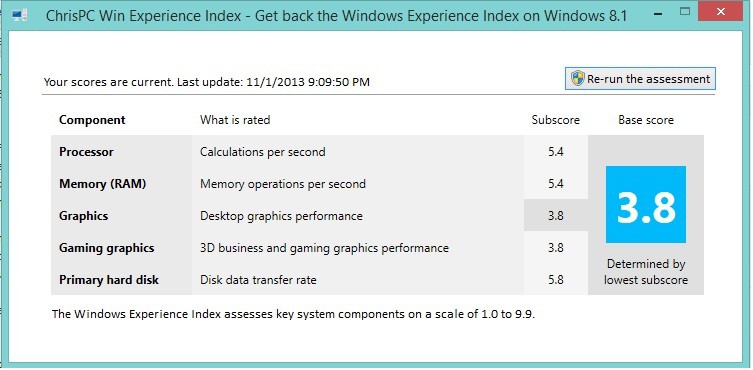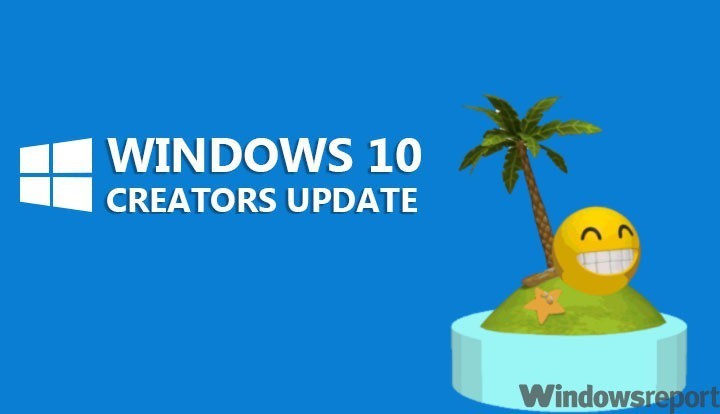Как отключить определенные клавиши клавиатуры в Windows 10

Есть ли на клавиатуре клавиша, которая вам не нужна? Например, Caps Lock делает весь текст заглавными, когда вы вводите данные для входа. Поэтому, если вам не нужен этот или какой-либо другой ключ, вот как вы можете отключить ключи в Windows 10 с помощью KeyTweak.
KeyTweak – это программный пакет, который позволяет переназначать ключи. Таким образом, вы можете повторить или назначить одну клавишу другой. Также можно выключить ключи с помощью программы.
-
Сначала откройте эта страница Softpedia и нажмите Загрузить, чтобы сохранить установщик.
-
Откройте установщик, чтобы добавить KeyTweak в Windows, и запустите программу.

-
Когда вы открыли окно KeyTweak, выберите клавишу, чтобы выключить ее, нажав ее кнопку на экране клавиатуры. Окно программного обеспечения сообщает вам, какой клавише он назначен в настоящее время, как показано ниже.

-
Выбрав клавишу клавиатуры, которую нужно отключить, нажмите кнопку Отключить клавишу. В поле «Ожидающие изменения» перечислены ключи, которые необходимо переназначить, как на снимке, показанном непосредственно ниже.

-
При необходимости вы можете нажать «Очистить все», чтобы очистить список.
-
Вы также можете нажать кнопку «Применить», а затем нажать «Да», чтобы перезапустить Windows и деактивировать выбранный ключ.
-
После перезапуска Windows нажмите выбранную вами клавишу, чтобы отключить ее. Ничего не произойдет, так как ключ фактически выключен.
-
Вы можете повторно активировать ключ, выбрав его в KeyTweak и нажав кнопку «Восстановить по умолчанию». Или вы можете нажать клавишу Восстановить все значения по умолчанию.
-
Затем перезапустите Windows 10, чтобы восстановить исходные ключи Windows.
Вот так в Windows отключаются клавиши клавиатуры. KeyTweak – отличный программный пакет, который позволяет отключить большинство клавиш на клавиатуре или при необходимости переназначить их другим альтернативам. SharpKeys – это еще одна программа, с помощью которой вы можете отключить клавиши в Windows 10.
Теги: руководство по Windows 10